Yra keli trečiųjų šalių plėtiniai, skirti kopijuoti tinklalapio pavadinimą ir adresą, pvz., naršyklėms Chrome, Firefox ir kiti. Štai puikus triukas, kaip pridėti savo kopijuoti pavadinimą ir URL žymelę, skirtą „Microsoft Edge“.
Nukopijuokite pavadinimą ir URL žymelę, skirtą „Microsoft Edge“.
„Microsoft Edge“ („Chromium“) sukurkite pavyzdinės svetainės žymą.
Tada pakeiskite (redaguokite) žymės URL šiuo tikslu:
javascript:(function() { function copyToClipboard (text) { if (window.clipboardData && window.clipboardData.setData) { /*IE specifinis kodo kelias, kad teksto sritis nebūtų rodoma, kol matomas dialogo langas.*/ return clipboardData.setData("Tekstas", tekstas); } else if (document.queryCommandSupported && document.queryCommandSupported("kopija")) { var textarea = document.createElement("textarea"); textarea.textContent = tekstas; textarea.style.position = "ištaisyta"; /* Neleisti slinkti į puslapio apačią programoje MS Edge.*/ document.body.appendChild (textarea); textarea.select(); try { return document.execCommand("kopijuoti"); /* Kai kurios naršyklės gali taikyti saugos išimtį.*/ } catch (ex) { console.warn("Kopijuoti į mainų sritį nepavyko.", pvz.); return false; } galiausiai { document.body.removeChild (teksto sritis); } } } var markdown = document.title + ':' + '\r\n' + window.location.href; copyToClipboard (markdown); })();
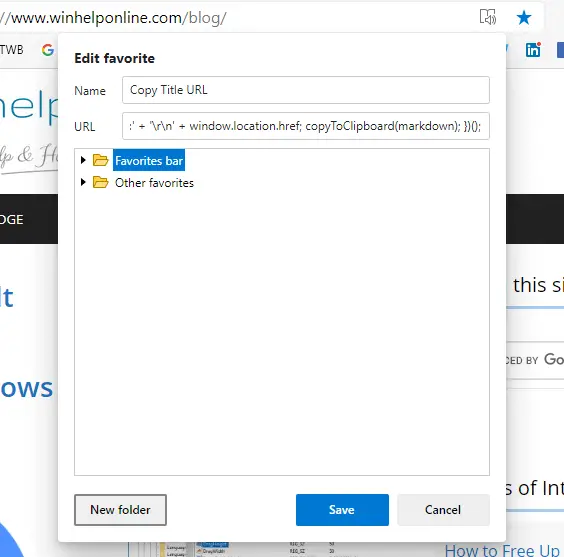
Apsilankykite svetainėje ir spustelėkite žymelę. Jis nukopijuos dabartinio tinklalapio pavadinimą ir URL tokiu formatu:
„Microsoft Edge“ kopijuoti tinklalapio pavadinimą ir URL [žymelė] » Winhelponline: https://www.winhelponline.com/blog/edge-copy-title-url-web-page-bookmarklet/
Kreditai bradleybossard/titleUrlMarkdownClip.js – Žymelė, skirta nukopijuoti esamo puslapio pavadinimą ir URL
Aukščiau pateiktas javascript kodas taip pat veikia „Google Chrome“, „Firefox“ ir kitose naršyklėse.
Senosios „Microsoft Edge“ instrukcijos
Atidarykite „Microsoft Edge“, apsilankykite svetainėje ir pridėkite ją prie parankinių juostos. Pavadinkite mėgstamiausią kaip Nukopijuokite pavadinimą ir URL, arba bet ką, ko norite.
Dabar pakeisime tą mėgstamiausio tikslą į „Javascript“ kodą, kuris nukopijuoja dabartinio skirtuko puslapio pavadinimą ir URL. Nuo Windows 10 Rudens kūrėjų atnaujinimas galite redaguoti esamos žymės URL „Edge“. Norėdami tai padaryti, dešiniuoju pelės mygtuku spustelėkite žymę ir spustelėkite Redaguoti URL. Įveskite šį javascript kodą ir paspauskite ENTER:
javascript: window.prompt("Kopijuoti pavadinimą ir URL",document.title + ": " + location.href);void (0);
Aukščiau pateiktas javascript kodas gauna dabartinio tinklalapio pavadinimą ir svetainės adresą ir parodo jį teksto laukelyje, kurį turite nukopijuoti (CTRL + C)
Paleiskite „Microsoft Edge“, apsilankykite svetainėje ir spustelėkite sukurtą žymelę Kopijuoti pavadinimą ir URL.
Jums bus parodytas šis raginimas su teksto valdymo laukeliu, kuriame bus nurodytas pavadinimas, po kurio bus nurodytas tinklalapio URL. Teksto diapazonas automatiškai parenkamas už jus.
Dėl saugumo apribojimų senoje „Microsoft Edge“ žiniatinklio naršyklėje, „Javascript“ negali kopijuoti dalykų tiesiai į mainų sritį be vartotojo sutikimo, taigi ir aukščiau esančio papildomo raginimo. Taip pat atrodo, kad nauja eilutė arba vežimo grąžinimas neveikia „Edge“. Taigi pavadinimas ir URL bus išvesti vienoje eilutėje, kaip nurodyta toliau:
Lifehacker – patarimai ir atsisiuntimai, kaip atlikti darbus: http://lifehacker.com/
Viskas, ką jums reikia padaryti, tai paspausti Ctrl + C norėdami nukopijuoti tekstą į mainų sritį ir atmesti dialogo langą spustelėdami Gerai arba paspausdami ESC Raktas.
Vienas mažas prašymas: jei jums patiko šis įrašas, pasidalinkite juo?
Viena „mažytė“ jūsų dalis labai padėtų šio tinklaraščio augimui. Keletas puikių pasiūlymų:- Prisek tai!
- Pasidalykite juo savo mėgstamame tinklaraštyje + Facebook, Reddit
- Paskelbkite „Twitter“!